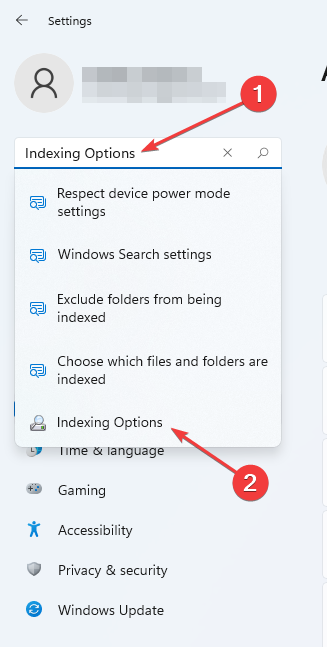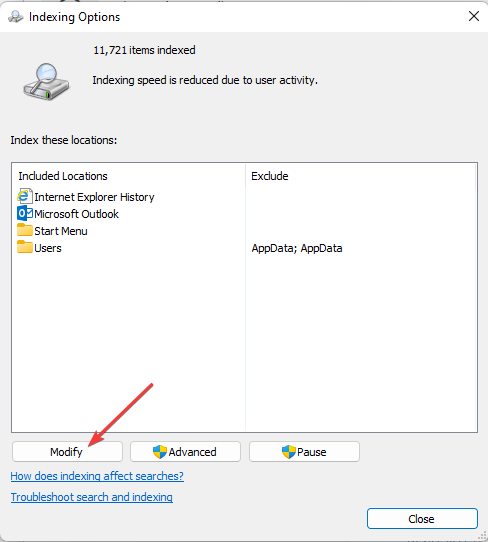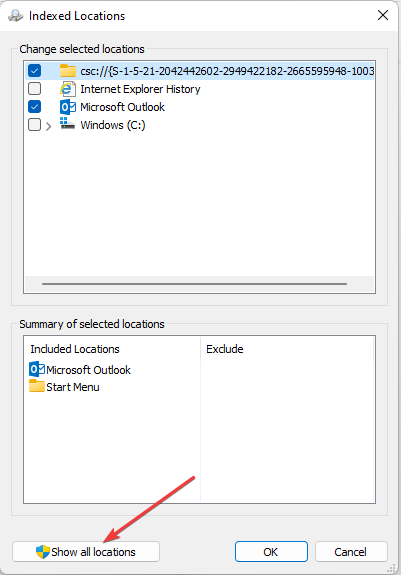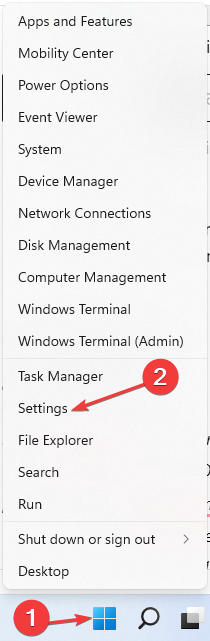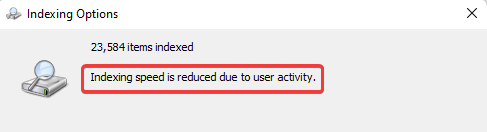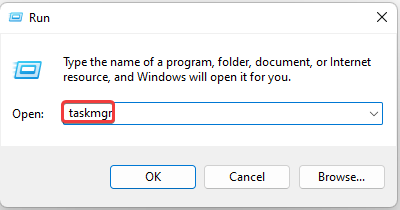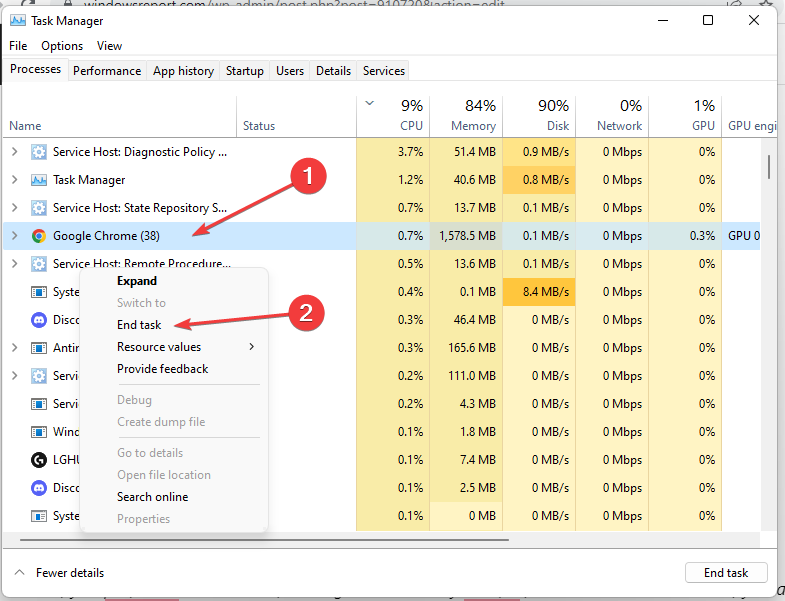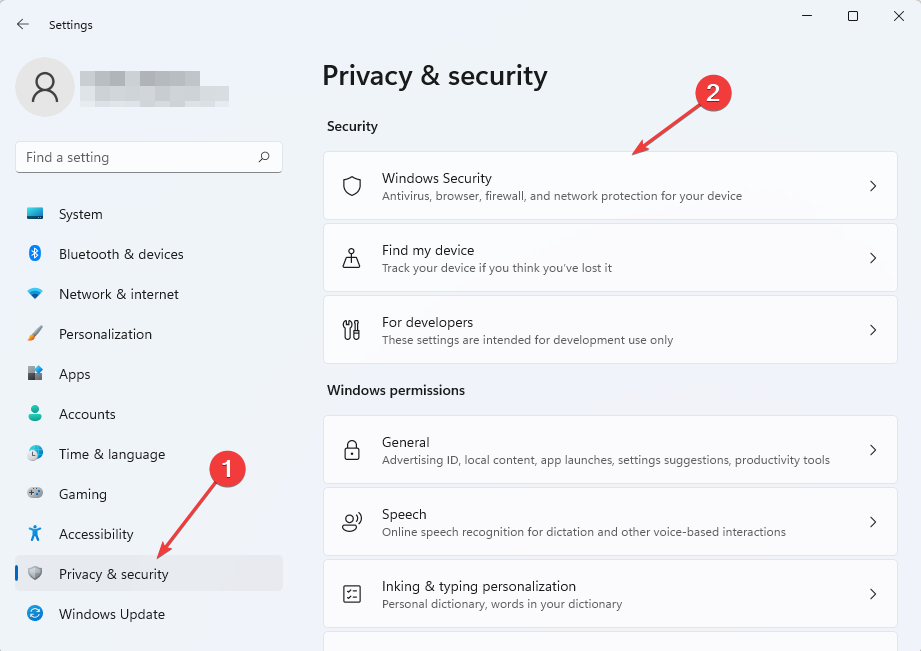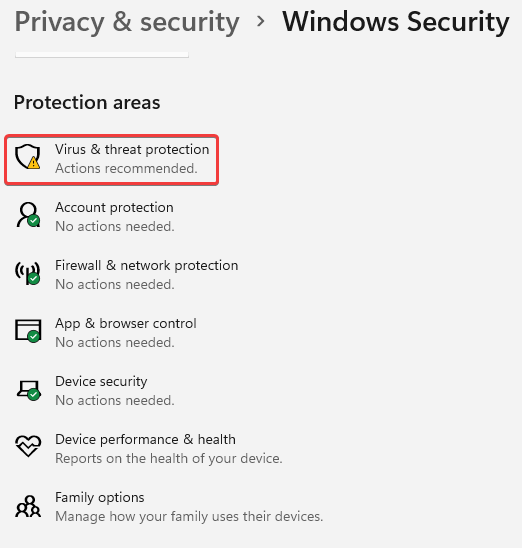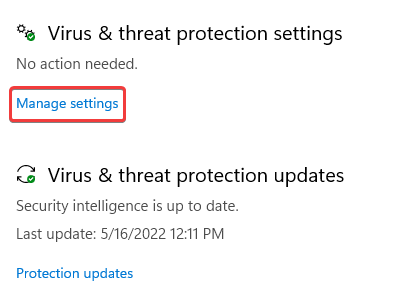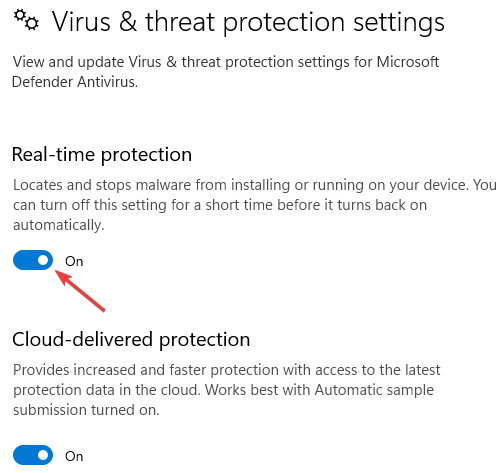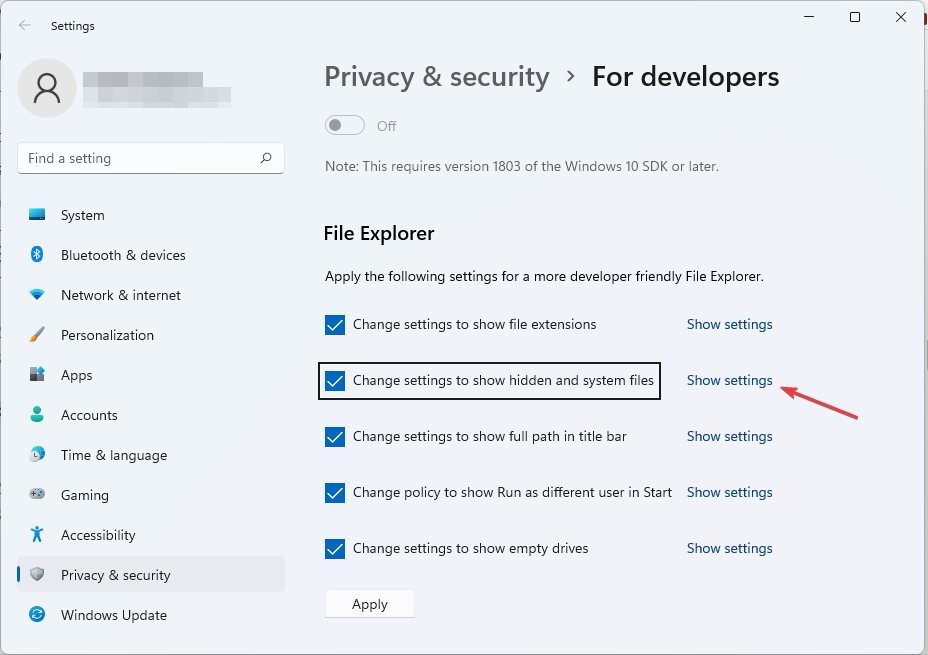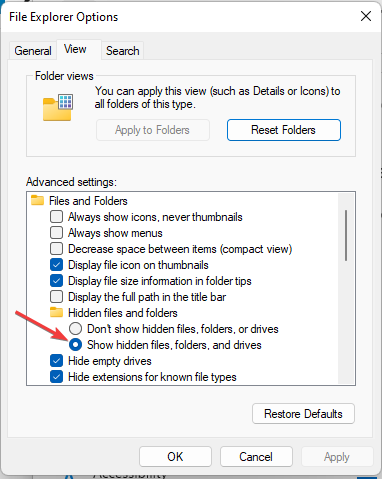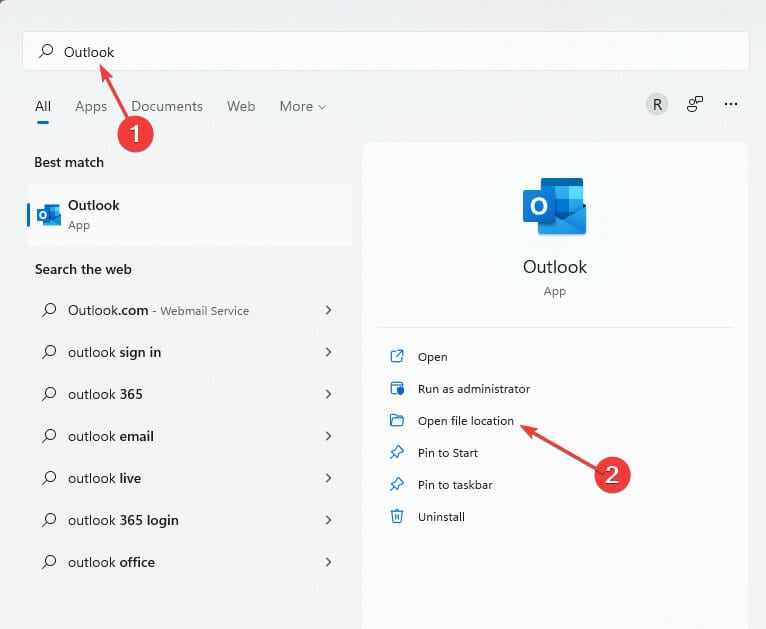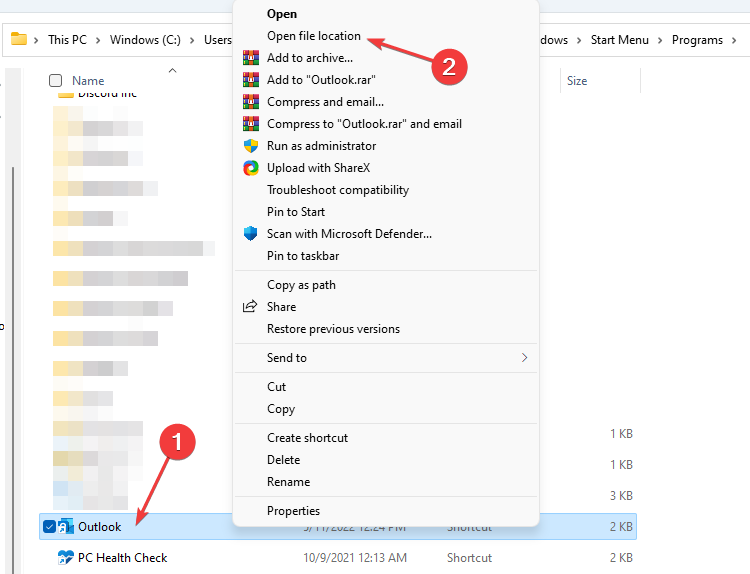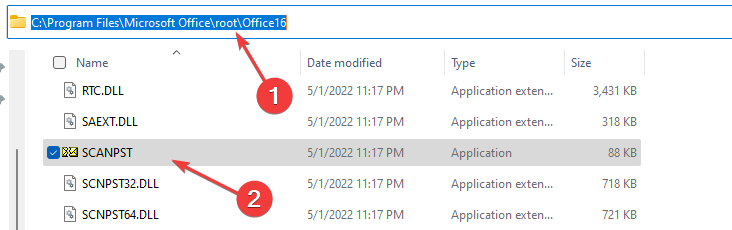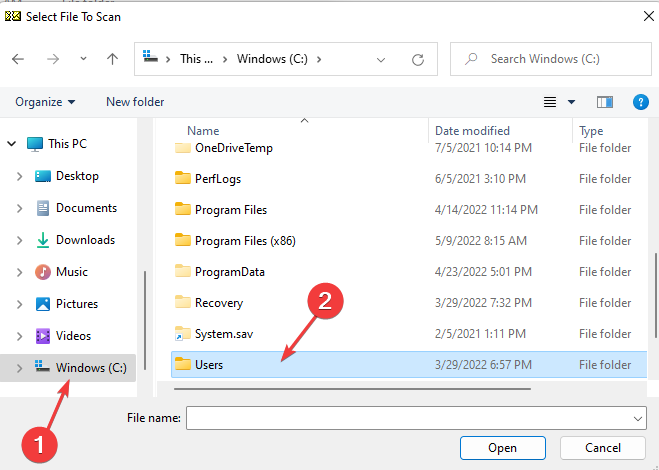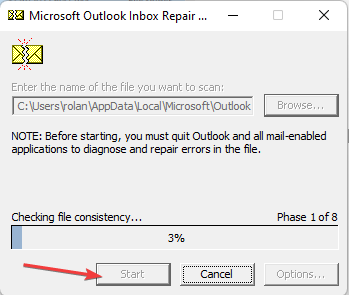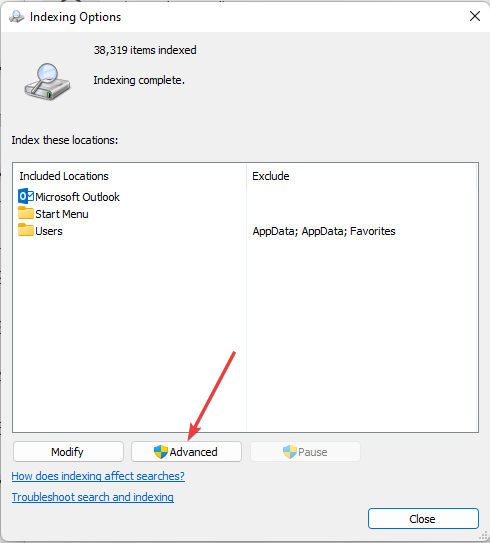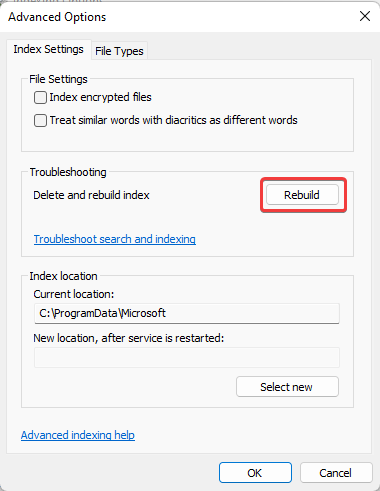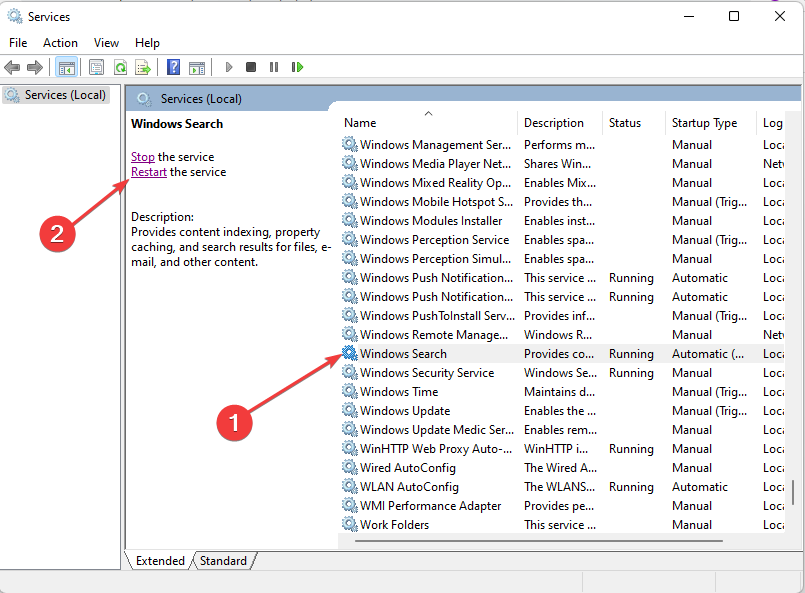A indexação do Outlook está lenta: 5 maneiras fáceis de acelerar
6 min. read
Published on
Key notes
- O índice do Outlook facilita o gerenciamento de vários e-mails para profissionais que têm muitos funcionários subordinados a eles.
- Se seus arquivos forem grandes, é possível que ocorra uma taxa de indexação mais lenta, pois o sistema levará mais tempo para concluir a indexação.
- Antes de diagnosticar qualquer problema de indexação lenta do Outlook, primeiro confirme se o seu sistema é capaz de executar a versão do Outlook instalada.

Existem diferentes truques para acelerar a indexação no Outlook no Windows 11. Geralmente, a indexação é um recurso integrante do Windows, pois permite localizar facilmente qualquer arquivo de sua escolha.
Logicamente, pode ser correto dizer que foi por isso que a Microsoft o incluiu em seu serviço de e-mail, o Outlook, mas outros provedores de serviços de e-mail têm algo semelhante.
Ajuda a filtrar e encontrar um e-mail específico entre o grande número de e-mails recebidos de clientes e outros colegas de trabalho. Os usuários relataram que o acionamento desta ação eventualmente diminui o desempenho do sistema.
Entendemos que isso pode ser irritante, especialmente quando você precisa do conteúdo do e-mail para realizar algo rapidamente. Continue lendo enquanto explicamos os diferentes métodos que você pode usar para corrigir o problema.
Como posso acelerar a indexação no Outlook no meu Windows 11?
1. Reduza os locais de indexação
- Abra Configurações pressionando a tecla Windows + I.
- Digite e selecione Opções de indexação na caixa de pesquisa .
- Selecione Modificar .
- Escolha Mostrar todos os locais .
- Desmarque todos os outros locais deixando apenas o Microsoft Outlook para acelerar a indexação.
Você também pode usar esse método se estiver encontrando soluções sobre como acelerar a indexação no Outlook 2007.
2. Feche todos os outros aplicativos em execução
- Clique com o botão direito no logotipo do Windows na barra de tarefas .
- Selecione Configurações .
- Digite opções de indexação na caixa de pesquisa .
- Verifique se há alguma mensagem como A velocidade de indexação foi reduzida devido à atividade do usuário.
- Abra o Gerenciador de Tarefas em Executar (pressione a tecla Windows + R ).
- Digite o comando abaixo e pressione Enter :
taskmgr
- Em Processos , clique com o botão direito nos programas que deseja fechar e selecione Finalizar tarefa .
3. Desative seu antivírus
- Toque na tecla Windows + I para abrir Configurações .
- Selecione Privacidade e segurança e clique em Segurança do Windows .
- Selecione Proteção contra vírus e ameaças .
- Role para localizar Gerenciar configurações .
- Em Proteção em tempo real , alterne o controle de Ativado para Desativado . Selecione Sim se o prompt de Controle de Conta de Usuário for exibido.
Recomendamos isso como uma das últimas soluções. Embora, se sua conta de e-mail estiver conectada a uma caixa de correio do Exchange Server, ela será automaticamente verificada em busca de vírus.
Isso, no entanto, não incentiva a desativação total do antivírus em seu sistema, pois pode expor seu PC a ataques. Inscreva-se apenas para ver se ele acelera a indexação no Outlook no Windows 11, pois alguns leitores afirmam que funciona para eles.
Desativar o antivírus também pode funcionar para você se estiver procurando como acelerar a indexação no Outlook 2013.
4. Repare arquivos pessoais corrompidos (PST)
- Feche o Outlook .
- Toque na tecla Windows .
- Digite e selecione Mostrar arquivos ocultos na caixa de pesquisa .
- Escolha Mostrar configurações .
- Marque a opção Mostrar arquivos, pastas ou unidades ocultas .
- Em seguida, pressione a tecla Windows novamente. Digite Outlook na caixa Pesquisar .
- Selecione Abrir local do arquivo .
- Clique com o botão direito em Outlook . Escolha Abrir local do arquivo .
- Copie e cole o caminho da pasta em um editor de documentos ou escreva-o no Bloco de Notas. Em seguida, role para localizar e selecionar o aplicativo SCANPST .
- Escolha Windows (C:) e clique em Usuários .
- Em seguida, escolha a pasta com o seu nome de usuário . Selecione AppData e, em seguida, Local.
- Encontre e clique na pasta Microsoft . Role para escolher Outlook na lista de pastas exibidas.
- Selecione a conta do Outlook que você deseja corrigir.
- Feito isso, clique em Iniciar e aguarde a conclusão da verificação. Siga o prompt do sistema para corrigir qualquer problema identificado.
Essa correção pode corrigir muitas anormalidades que podem ocorrer em sua conta do Outlook, especialmente se ela não estiver pesquisando todos os e-mails.
Na verdade, existe outra maneira de consertar arquivos PST corrompidos sem fazer isso manualmente.
O software Stellar PST File Recovery foi projetado para reparar diferentes erros do Outlook, como corrupção de arquivos de dados de caixa de correio ou resolver vários erros de arquivos de dados.
Mais ainda, você pode recuperar dados perdidos ou excluídos do Outlook ou verificar grandes arquivos PST com funcionalidade automática para suporte confiável por e-mail.
5. Reconstrua o índice de pesquisa
- Abra Configurações pressionando a tecla Windows + I.
- Digite Opções de indexação na caixa de pesquisa.
- Clique em Avançado .
- Selecione Reconstruir .
Esta solução também pode ser usada se você estiver encontrando dicas sobre como acelerar a indexação no Windows 10.
Como reinicio a indexação pausada no Windows 11?
- Abra Executar pressionando a tecla Windows + I simultaneamente.
- Digite o comando abaixo:
services.msc - Role para localizar e selecione Pesquisa do Windows . Depois disso, escolha Reiniciar .
Este método sobre como retomar a indexação no Windows 11 também pode ser usado se você precisar acelerar a indexação no Outlook 2010 no Windows 7.
Também é eficaz na reparação de erros encontrados quando o Windows Search está desligado. Também temos um artigo sobre como corrigir a indexação de pesquisa do Windows 11 .
Quanto tempo deve levar a indexação do Outlook?
O número de arquivos que você possui determinaria literalmente quanto tempo o Outlook levaria para concluir a indexação. Sem problemas, por maior que seja o tamanho dos arquivos que você possui, o processo não deve ultrapassar 24 horas.
Se você notar algum atraso, tente uma das soluções destacadas acima.
Até agora, esperamos que nosso guia tenha ajudado você a acelerar a indexação no Outlook 365 e não apenas no Windows 11. É possível que nada disso funcione, pois o problema pode ser mais complicado do que você pensa.
Também temos um guia interessante sobre como criar, adicionar e personalizar campos prioritários no Outlook .
Às vezes, pode ser necessário verificar o fórum da comunidade da Microsoft para confirmar se o seu problema não é peculiar. Houve casos em que os usuários só conseguiram resolver o erro depois que a Microsoft lançou um patch.